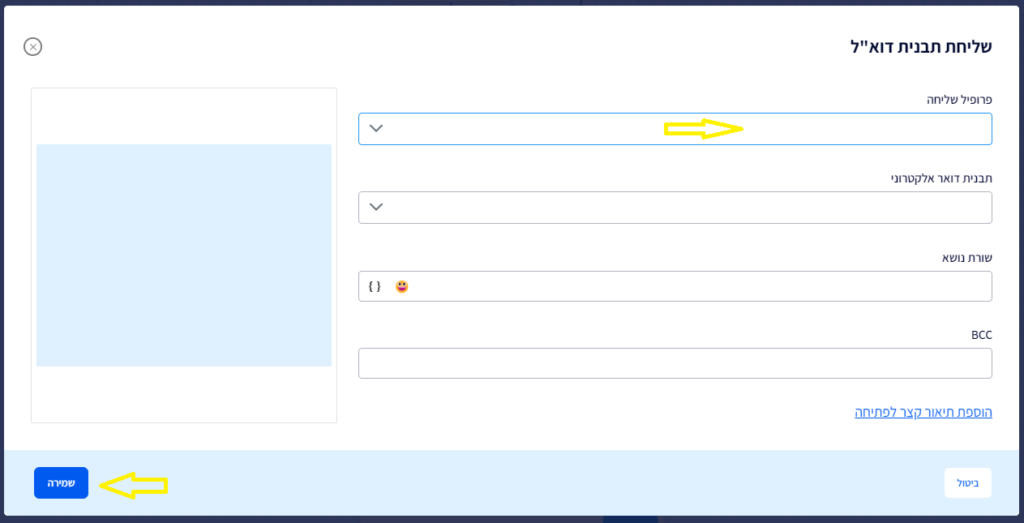איך לבצע אימות דומיין SPF + DKIM בפלאשי
אימות דומיין בפלאשי מתבצע במספר צעדים מאוד פשוטים, יש לעקוב אחרי סדר השלבים כדי שתהליך האימות יעבור בהצלחה, לשירותכם המדריך הבא או בצד שמאל תוכלו למצוא סרטון שמסביר שלב אחרי שלב את התהליך.
הוספה ואימות דומיין
1. גשו לחשבון פלאשי שלכם ולחצו על סמל החשבון שלכם > ולאחר מכן על "הגדרות":
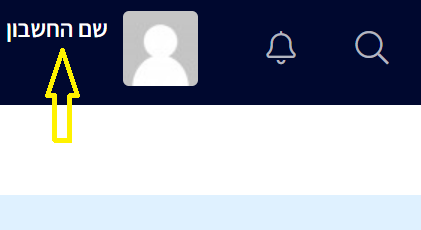
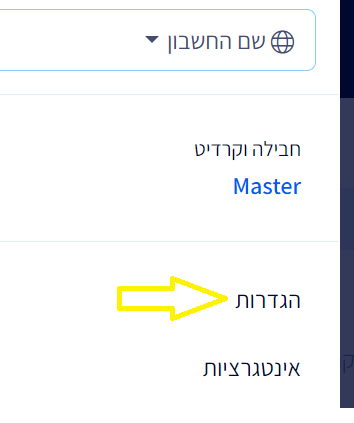
2. לחצו על הכפתור "הוספת רקורדים".
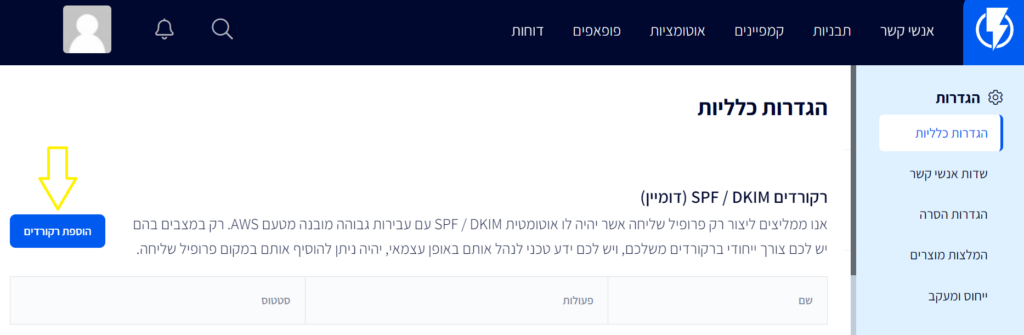
4. כעת תחת "יצירת דומיין" יש להזין את כתובת האתר (הדומיין שממנו אתם רוצים לשלוח מיילים) וללחוץ על "יצירת דומיין". שימו לב להזין כתובת אתר ללא "HTTP/S" או "WWW". לדוגמה:
mydomain.com - תקיןwww.mydomain.com - לא תקין!
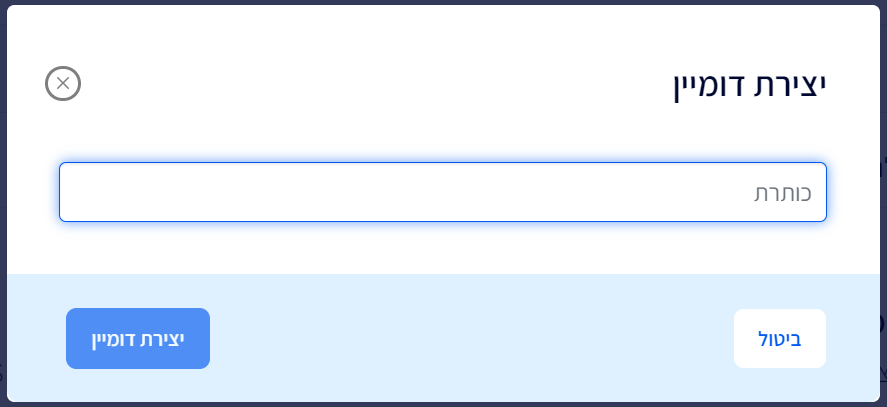
5. כעת הגעתם לשלב של הוספת הרקורדים לתוך הדומיין שלכם, במידה ואין לכם גישה לניהול הדומיין או שיש מישהו אחר שמנהל את ההגדרות DNS שלכם אתם יכולים לשלוח להם את ההנחיות או להזמין אותם לחשבונכם. איך להזמין משתמשים לחשבון.
עליכם לקחת את כל הרקורדים שיופיעו במסך זה (הם יופיעו בסטטוס "לא מאומת"), ולהוסיף אותם במקום המתאים בDNS שלכם (בהתאם לסוג ההקלטה, השם והערך שיופיע בכל שורה במסך זה).

שימו לב, אין לדלג על אף רקורד שיופיע לכם במסך זה, זה חשוב כדי שהתהליך יעבור בהצלחה.
*במידה ואתם מנהלים את הדומיין במערכת אשר לא מאפשרת להוסיף רשומת MX כגון מערכת BOX - ניתן להוריד את הצ'קבוקס "אני רוצה לשפר את העבירות ולהוסיף MX רקורדים" ולא להוסיף את הרקורדים שנמצאים למטה (TXT + MX)
בנוסף בתיבת TTL תצטרכו להזין 3600 במידה והשדה הזה זמין לכם, הערך הוא עבור כל הרשומות זהה: 3600
- איך לבדוק האם הוספתם את כל הרקורדים הנדרשים בהצלחה ל-DNS שלכם? את הבדיקה ניתן לבצע בכלי הזה: https://mxtoolbox.com/SuperTool.aspx
6. אחרי שתוסיפו ל-DNS את כל הרקורדים שיופיעו במסך זה, תצטרכו להמתין כשעתיים עד שכולם יתעדכנו (במידה ולא הייתה לכם תיבה של TTL - תהליך ההמתנה יהיה עד 24 שעות).
7. לאחר ההמתנה, חזרו לפלאשי ולחצו על הכפתור "אמת את רשומות ה-DNS" המופיע בתחתית אותו מסך.
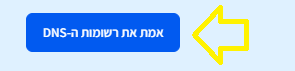
- כדי להגיע שוב למסך של כל רשומות הרקורדים לחצו על "אימות":
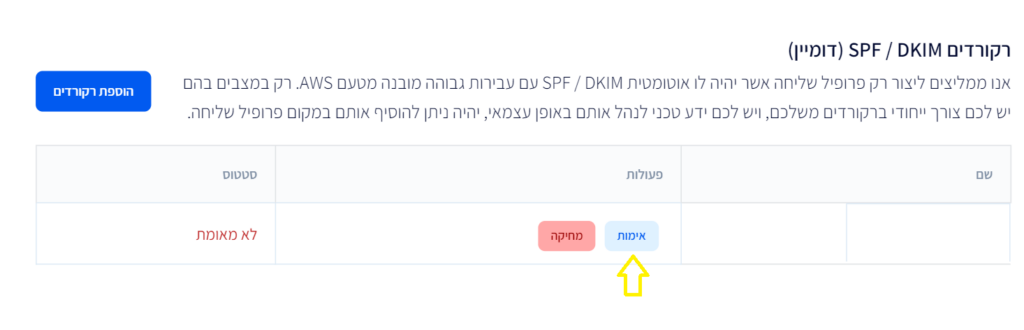
שם תוכלו גם לראות את הסטטוס העדכני של כל רשומת רקורד, והאם אכן הוספתם את כל הרקורדים הנדרשים בהצלחה.
פעולות לסיום לאחר שהאימות התבצע בהצלחה
לאחר סיום תהליך האימות, תוכלו לראות שכל הרשומות רקורדים שהוספתם יופיעו לכם בסטטוס מאומת / Verified
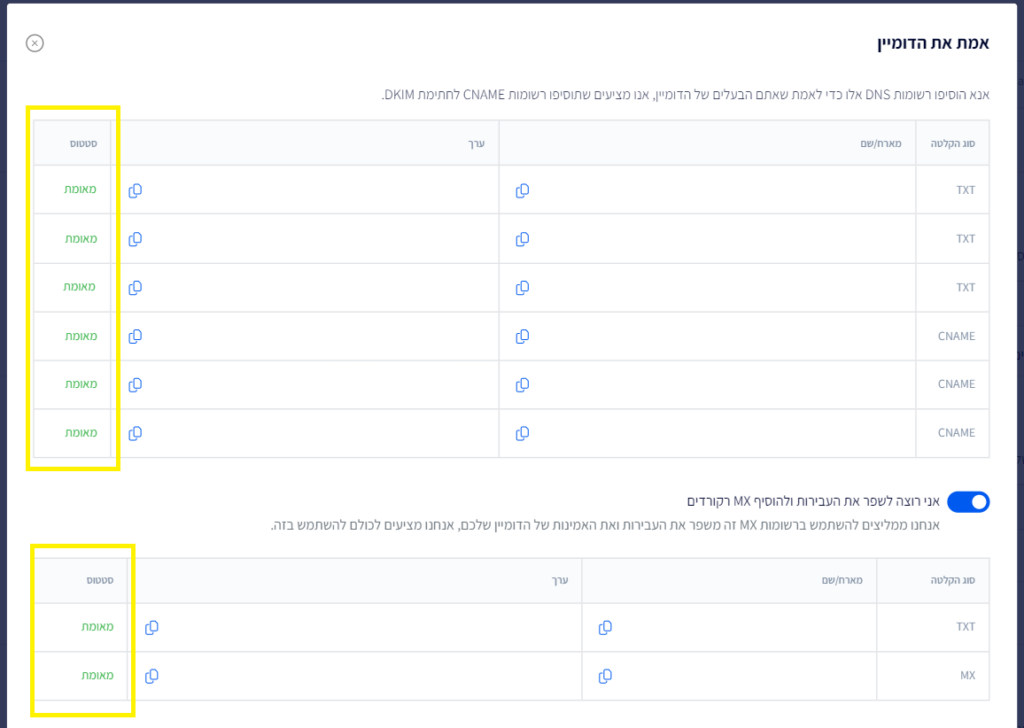
כעת יש ליצור פרופיל שליחה (במידה וטרם יצרתם).
שימו לב - על פרופיל השליחה להיות תואם לסיומת הדומיין שמאומת.
כדי ליצור פרופיל שליחה לחצו על "יצירת פרופיל שליחה" המופיע בחלק העליון של מסך ההגדרות הכלליות:
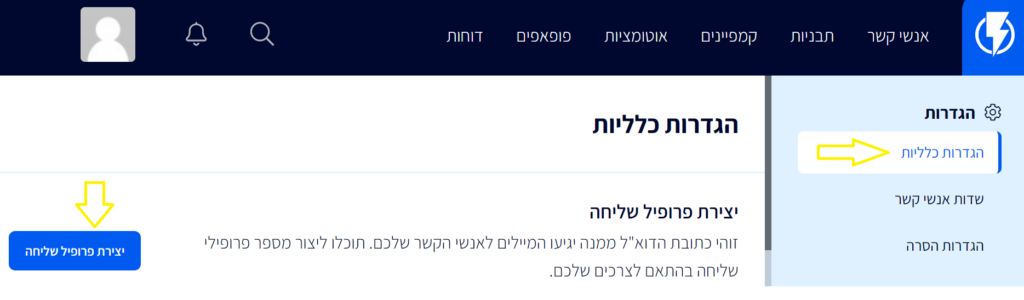
מלאו את הפרטים הנדרשים:
- "נשלח מאת" - מלאו את שם האתר.
- "מאת כתובת הדוא"ל"- מלאו את כתובת הדוא"ל של האתר, שממנה ישלחו אימיילים ללקוחות (תיבה המכילה את דומיין האתר שאומת).
- "השב לכתובת הדוא"ל"- מלאו את כתובת הדוא"ל של האתר, אליה כל מי שישיב למייל יגיע.
לבסוף לחצו "יצירת פרופיל".
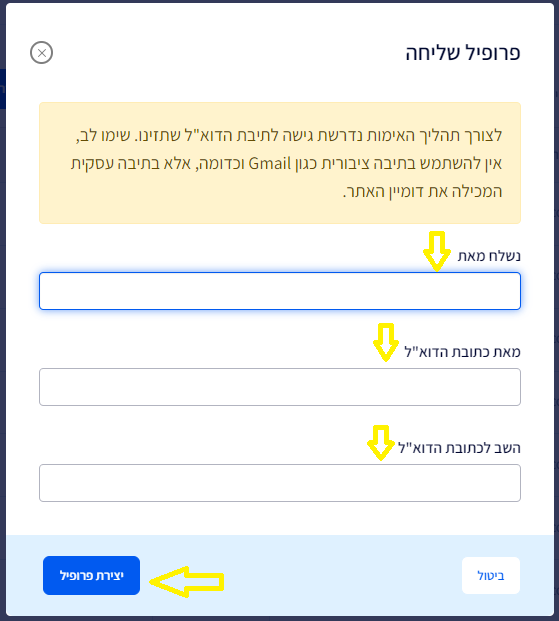
- לאחר מילוי כל הפרטים בתיבה הנ"ל פרופיל השליחה יאושר מידית, לא תצטרכו לאשר אותו ברמת תיבת הדוא"ל הספציפית, כיוון שכבר ביצעתם מראש אימות ברמת כל הדומיין.
במידה וקיימות לכם אוטומציות ששולחות מיילים - נותר כעת רק לעדכן את הפרופיל החדש שיצרתם בכל הפעולות של שליחת מיילים באוטומציות שלכם.
היכנסו לאוטומציות, ובתוך כל פעולה של "שליחת תבנית דוא"ל" בחרו את פרופיל השליחה מחדש:
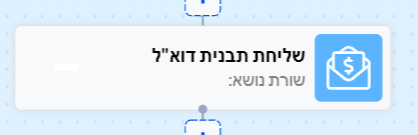
ולסיום לחצו על "שמירה".